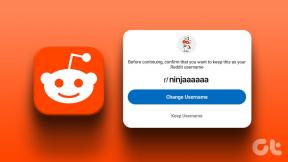Промените боју менија Старт, траке задатака, центра за радњу и насловне траке у оперативном систему Виндовс 10
Мисцелланеа / / November 28, 2021
Ако сте дугогодишњи корисници Виндовс-а, онда бисте знали колико је било тешко променити боју почетног менија или траке задатака или насловне траке итд., укратко, било је тешко направити било какву персонализацију. Раније је било могуће постићи ове промене само путем хакова регистра које многи корисници не цене. Са увођењем оперативног система Виндовс 10, могли бисте да промените боју менија Старт, траке задатака, насловне траке Акционог центра кроз подешавања оперативног система Виндовс 10.
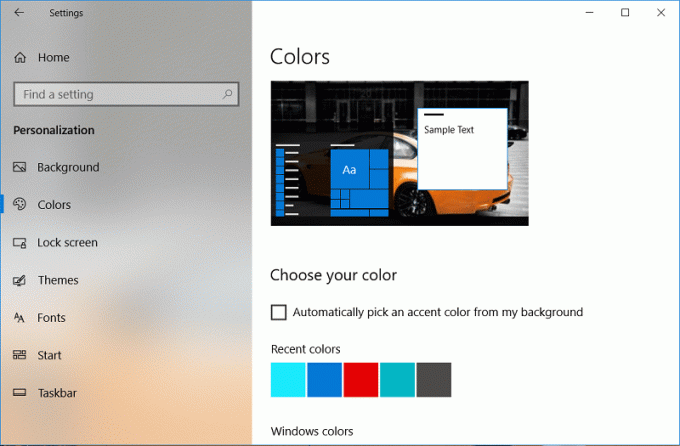
Са увођењем оперативног система Виндовс 10, могуће је унети ХЕКС вредност, РГБ вредност боје или ХСВ вредност преко апликације Подешавања, што је лепа функција за многе кориснике Виндовс-а. Дакле, без губљења времена, хајде да погледамо како да промените боју менија Старт, траке задатака, центра за акције и насловне траке у оперативном систему Виндовс 10 уз помоћ доле наведеног водича.
Садржај
- Промените боју менија Старт, траке задатака, центра за радњу и насловне траке у оперативном систему Виндовс 10
- Нека Виндовс аутоматски изабере боју из ваше позадине
- Да бисте изабрали боју ако користите тему високог контраста
Промените боју менија Старт, траке задатака, центра за радњу и насловне траке у оперативном систему Виндовс 10
Обавезно креирајте тачку враћања за случај да нешто крене наопако.
1. Притисните тастер Виндовс + И да бисте отворили Виндовс Подешавања затим кликните на Персонализација.

2. У левом менију изаберите Боје.
3. У прозору са десне стране поништите избор „Аутоматски изабери боју акцента из моје позадине“.

4. Сада имате три опције да изаберете боје, а то су:
Недавне боје
Виндовс боје
Прилагођена боја

5. Од прве две опције можете лако да изаберете РГБ боје Волиш.
6. За напредније кориснике кликните на Прилагођена боја затим превуците и отпустите бели круг на боју коју волите и кликните на готово.
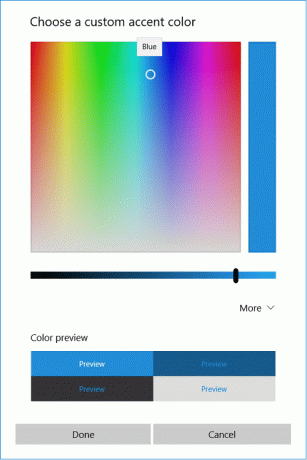
7. Ако желите да унесете вредност боје, кликните на Прилагођена боја, затим кликните на Више.
8. Сада, из падајућег менија, изаберите било које РГБ или ХСВ онда према вашем избору изаберите одговарајућу вредност боје.

9. Такође можете користити унесите ХЕКС вредност да бисте ручно одредили боју коју желите.
10.Даље, кликните на Готово да сачувате промене.
11. Коначно, у зависности од тога шта желите, означите или опозовите избор „Старт, трака задатака и акциони центар" и "Насловне траке” опције испод Покажите акцентну боју на следећим површинама.

12. Поново покрените рачунар да бисте сачували промене.
Нека Виндовс аутоматски изабере боју из ваше позадине
1. Кликните десним тастером миша на радну површину у празном делу, а затим изаберите Персонализујте.

2. У левом менију изаберите Боје, онда квачица “Аутоматски изаберите боју акцента из моје позадине ” у прозору са десне стране.

3.Под Прикажи акцентну боју на следећим површинама провери или поништи ознаку “Старт, трака задатака и акциони центар” и „Насловне траке“ Опције.

4. Затворите подешавања, а затим поново покрените рачунар да бисте сачували промене.
Да бисте изабрали боју ако користите тему високог контраста
1. Притисните тастер Виндовс + И да бисте отворили подешавања оперативног система Виндовс, а затим кликните на Персонализација.
2. У левом менију изаберите Боје.
3. Сада у десном прозору испод Повезана подешавања, кликните на Подешавања високог контраста.
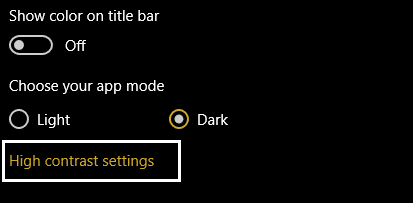
4. У зависности од теме високог контраста коју сте изабрали кликните на оквир за боју ставке да бисте променили подешавања боја.
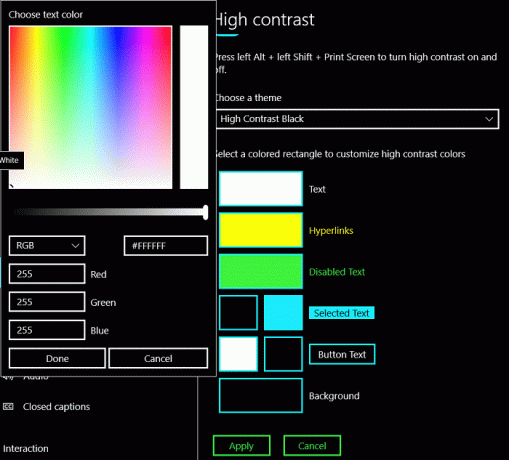
5. Затим превуците и отпустите бели круг на боју која вам се свиђа и кликните Готово.
6. Ако желите да унесете вредност боје, кликните на Прилагођена боја, затим кликните на Више.
7. У падајућем менију изаберите било које РГБ или ХСВ према вашем избору, а затим изаберите одговарајућу вредност боје.
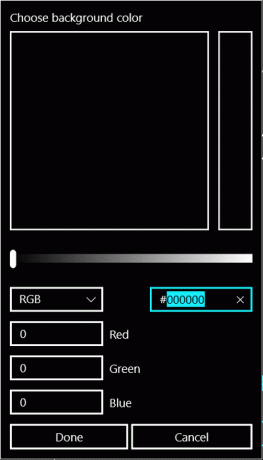
8. Такође можете користити ентер ХЕКС вредност да бисте ручно одредили боју коју желите.
9. Коначно, кликните Применити да бисте тада сачували промене откуцајте назив за ову прилагођену поставку боје за тему високог контраста.
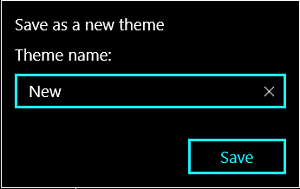
10. У будућности можете директно да изаберете ову сачувану тему са прилагођеном бојом за будућу употребу.
Препоручено:
- Поправите Виндовс 10 заглављен у припреми безбедносних опција
- Поправите да Виндовс Тиме Сервице не ради
- Омогућите или онемогућите истек лозинке у оперативном систему Виндовс 10
- Промените максималну и минималну старост лозинке у оперативном систему Виндовс 10
То је оно што сте успешно научили Како променити боју менија Старт, траке задатака, центра за радњу и насловне траке у оперативном систему Виндовс 10 али ако и даље имате било каквих питања у вези са овом објавом, слободно их поставите у одељку за коментаре.